Excel图表当中的柱状图加粗的方法
时间:2023-09-21 15:30:10作者:极光下载站人气:1303
很多小伙伴之所以喜欢使用excel程序来对表格文档进行编辑,就是因为Excel中有许多实用的功能,能够帮助我们提高表格文档的编辑效率。在使用Excel程序编辑表格文档的过程中,有的小伙伴想要让图表中的柱状图更粗一些,但又不知道该怎么进行设置,其实很简单,我们只需要在设置图表区域格式的窗格中将图表选项改为系列选项,然后在系列选项的页面中更改系列重叠和间隙宽度的数值即可。有的小伙伴可能不清楚具体的操作方法,接下来小编就来和大家分享一下Excel图表当中的柱状图加粗的方法。
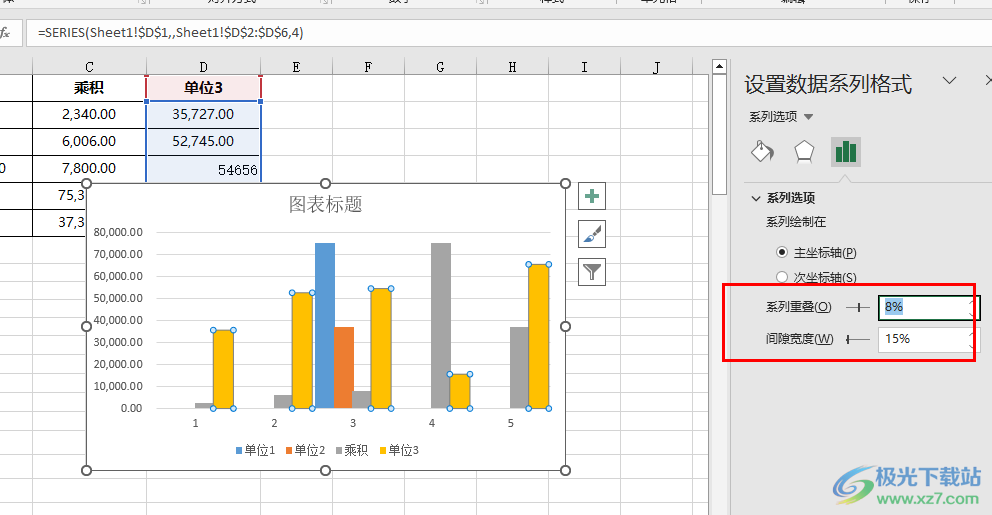
方法步骤
1、第一步,我们右键单击一个表格文档,然后在菜单列表中点击“打开方式”选项,接着选择“Excel”选项
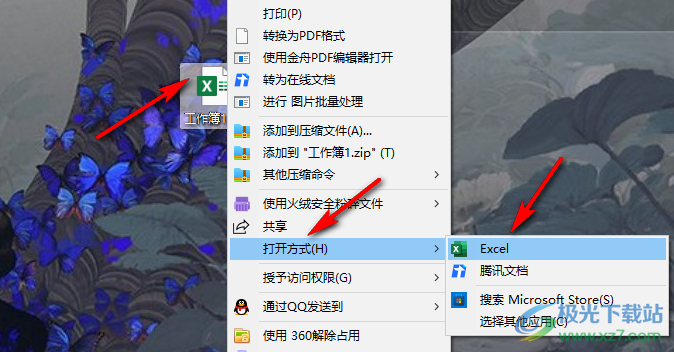
2、第二步,进入Excel页面之后,我们右键单击图表,然后在菜单列表中选择“设置图表区域格式”选项
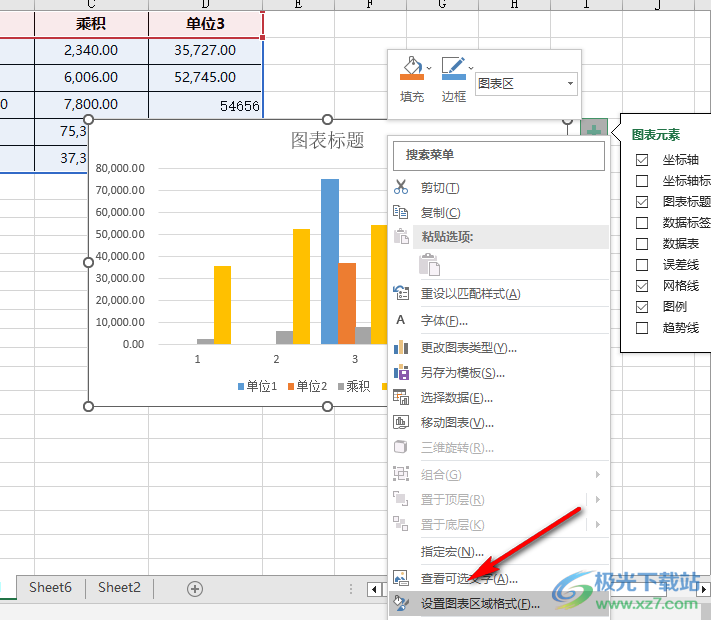
3、第三步,在设置图表区格式窗格中,我们点击打开图表选项,然后在下拉列表中点击选择一个系列选项
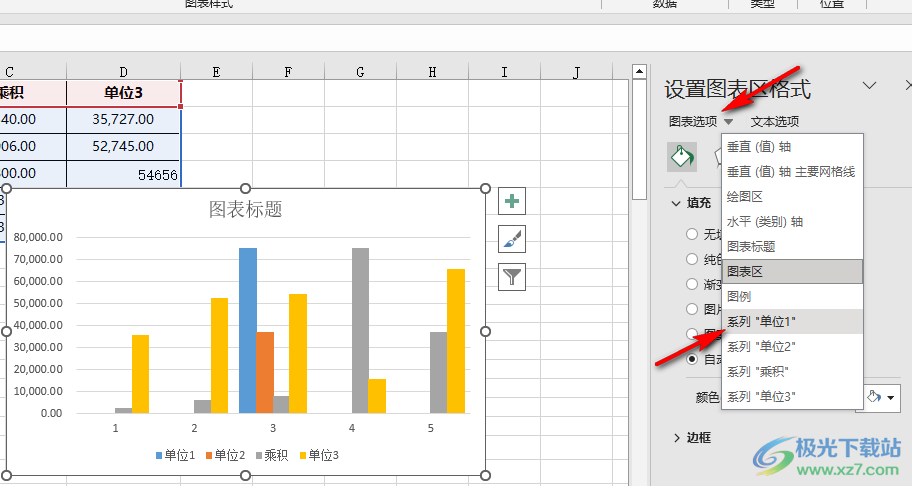
4、第四步,接着我们点击打开“系列选项”图标,进入系列设置页面
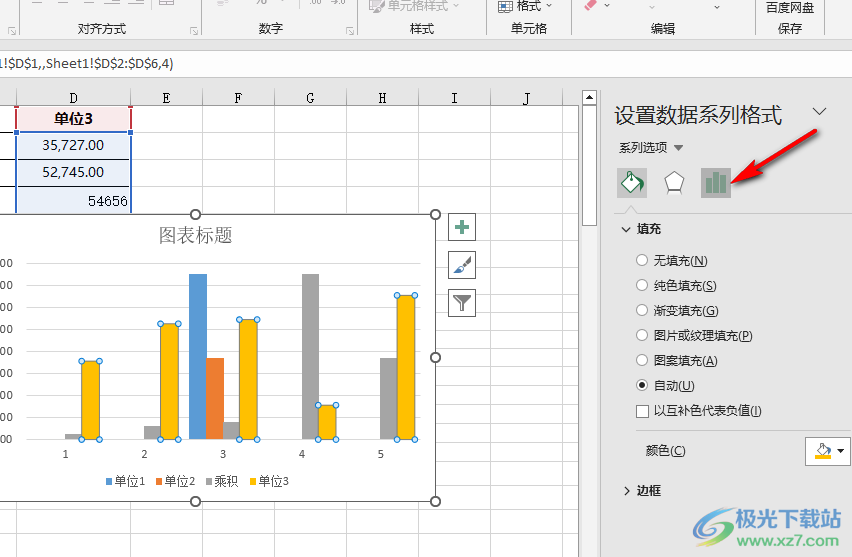
5、第五步,最后我们拖动系列重叠和间隙宽度的滑块就能更改柱状图的粗细了
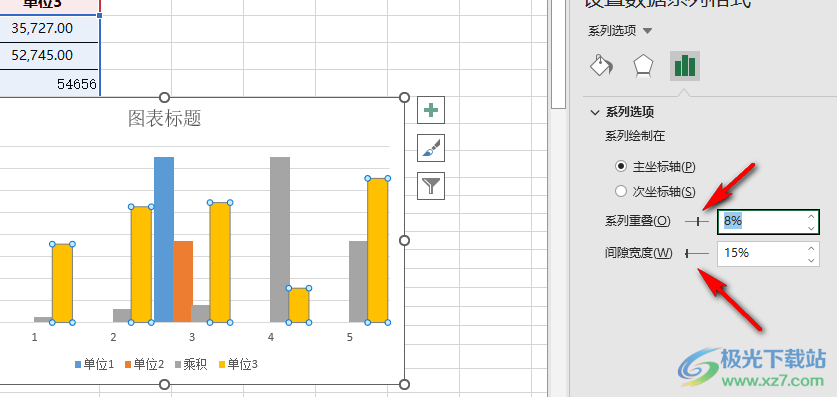
以上就是小编整理总结出的关于Excel图表当中的柱状图加粗的方法,我们在Excel中右键单击图表,然后选择设置图表区域格式选项,接着在右侧窗格中,我们先打开系列选项,然后在该选项页面中调整系列重叠和间隙宽度的数值即可,感兴趣的小伙伴快去试试吧。

大小:60.68 MB版本:1.1.2.0环境:WinXP, Win7, Win10
- 进入下载
相关推荐
相关下载
热门阅览
- 1百度网盘分享密码暴力破解方法,怎么破解百度网盘加密链接
- 2keyshot6破解安装步骤-keyshot6破解安装教程
- 3apktool手机版使用教程-apktool使用方法
- 4mac版steam怎么设置中文 steam mac版设置中文教程
- 5抖音推荐怎么设置页面?抖音推荐界面重新设置教程
- 6电脑怎么开启VT 如何开启VT的详细教程!
- 7掌上英雄联盟怎么注销账号?掌上英雄联盟怎么退出登录
- 8rar文件怎么打开?如何打开rar格式文件
- 9掌上wegame怎么查别人战绩?掌上wegame怎么看别人英雄联盟战绩
- 10qq邮箱格式怎么写?qq邮箱格式是什么样的以及注册英文邮箱的方法
- 11怎么安装会声会影x7?会声会影x7安装教程
- 12Word文档中轻松实现两行对齐?word文档两行文字怎么对齐?
网友评论